word文字上下加横线的方法 word怎么在文字上下加横线
更新时间:2022-08-12 16:46:32作者:qiaoyun
word是平时办公和学习时经常用到的工具,在使用word编辑文字的时候,可能需要对文字进行一些操作,比如有用户想要对word在文字上下加横线,但是不知道要怎么操作,想学习的话,可以紧跟小编步伐一起来看看word文字上下加横线的方法。
操作方法如下:
1.打开word文档,在文档中输入一些文字,例如百度经验。

2.选中汉字,找到拼音指南选项,点击全部删除。
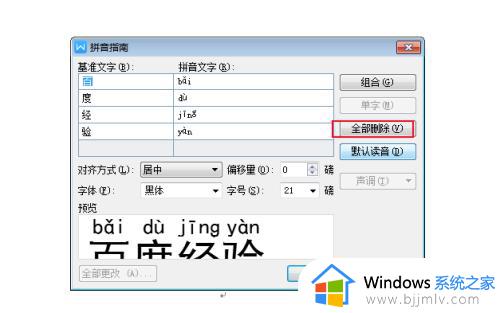
3.然后再点击组合,在拼音文字中加入横线,然后确定。
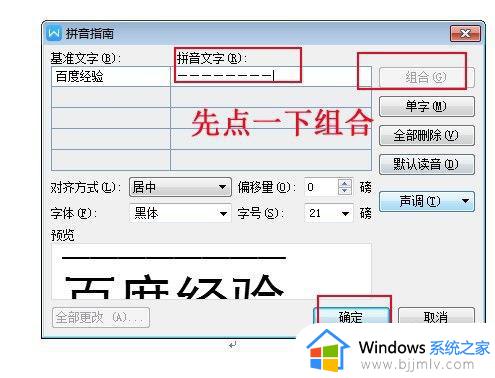
4.文字上横线出来了,下横线的话就得用到下划线了。但文字上下的横线不太一致。

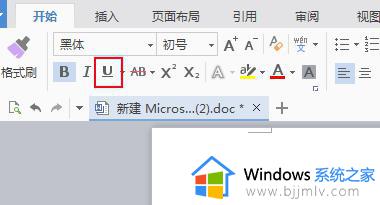
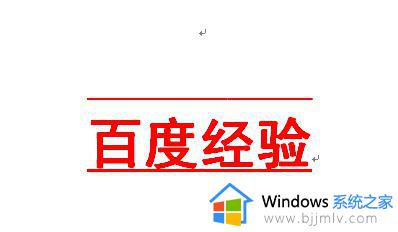 5.可以插入两个直线,放到文字上下位置。插入-形状-直线。
5.可以插入两个直线,放到文字上下位置。插入-形状-直线。
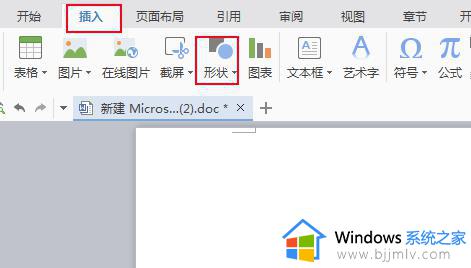
6.第一种是线条最细的状态下,第二种是调整线条后的效果,颜色也更改了一下。


7.或者输入文字后,在边框中添加上下框线即可。
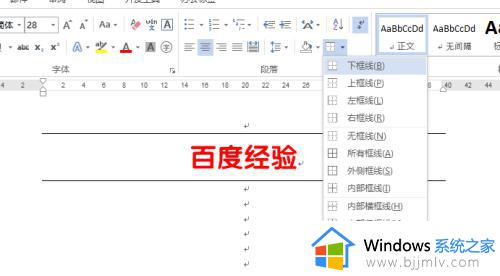
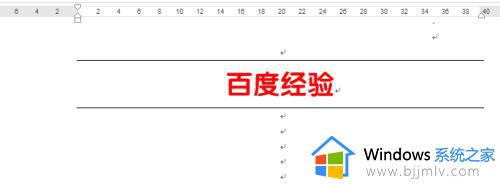
上述给大家讲解的就是word怎么在文字上下加横线的详细内容,如果你有需要的话,那就学习上面的方法来操作就可以了。
word文字上下加横线的方法 word怎么在文字上下加横线相关教程
- word文档有下划线怎么去掉 word文字下面横线如何去掉
- word文字下面怎么加波浪线 word波浪线怎么打在下面
- 怎么在word图片上添加文字 如何用word在图片上添加文字
- word页眉横线怎么删除 word删除页眉横线的方法
- wps无文字如何添加下划线 wps无文字下划线怎么打出来
- wps怎么在最上面加个横线 wps如何在顶部画一条长横线
- word怎么生成格子线条 word文档如何制作横线格子
- wps页面下方横线怎么删除 wps页面下面的横线怎么去掉
- 页眉横线怎么删 word删页眉横线的方法
- word打字是红色的怎么修改 word打字红色带下划线怎么去除
- 惠普新电脑只有c盘没有d盘怎么办 惠普电脑只有一个C盘,如何分D盘
- 惠普电脑无法启动windows怎么办?惠普电脑无法启动系统如何 处理
- host在哪个文件夹里面 电脑hosts文件夹位置介绍
- word目录怎么生成 word目录自动生成步骤
- 惠普键盘win键怎么解锁 惠普键盘win键锁了按什么解锁
- 火绒驱动版本不匹配重启没用怎么办 火绒驱动版本不匹配重启依旧不匹配如何处理
热门推荐
电脑教程推荐
win10系统推荐